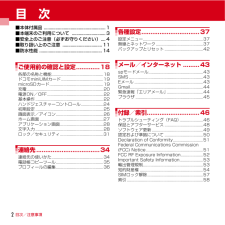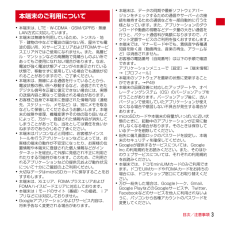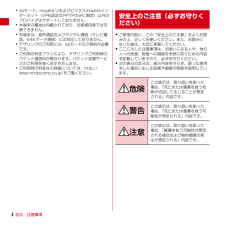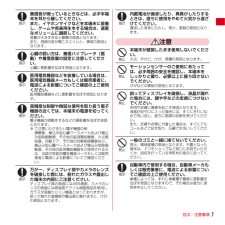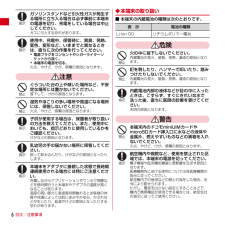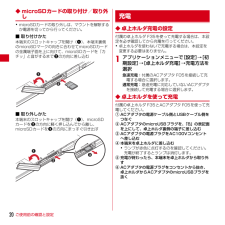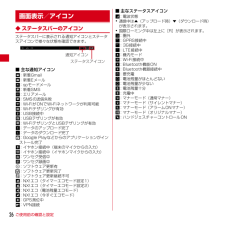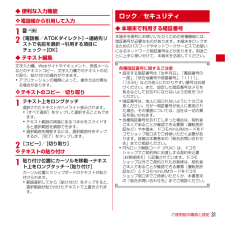Q&A
取扱説明書・マニュアル (文書検索対応分のみ)
"設定"9 件の検索結果
"設定"50 - 60 件目を表示
全般
質問者が納得ソフトウェア更新には、Wi-Fi接続であっても、docomoのSIMカードが必須となる仕様です。機種によってはイオン等で販売されているSIMでもできる場合がありますが、基本はdocomoのSIMが必要ですね。
4451日前view307
全般
質問者が納得ARROWS Tab F-01Dは、カメラで手の動きを認識して操作する「ハンドジェスチャーコントロール」が可能です。
http://www.nttdocomo.co.jp/product/tablet/f01d/topics_01.html?to_feature=top_h3_1#t_01
詳しくは取扱説明書をどうぞ。
http://www.nttdocomo.co.jp/support/trouble/manual/download/f01d/index.html
5082日前view45
全般
質問者が納得1)この機種のスペックに通話機能はないと思いますので不可かと。
2)「MX動画プレーヤー?」よいうアプリを使ってみてはどうでしょう。
3)今は大抵対策アプリが入っていると思いますので、起動・更新させ常駐させれば大丈夫かと。無料アプリも探せばあります。
4928日前view298
全般
質問者が納得デザリング(ディザリング: dithering)
→意図的にノイズを加えて画像や音声を滑らかにする技法。GIF画像に使われている。
あるいは徐々に明確にして行く広告手法。
テザリング(tethering)
→スマートフォンや携帯電話を有線/無線でパソコンやタブレットなどと接続して外部モデムとして使い、インターネットにアクセスすること。
テザー(tether)とは綱や縄のこと。
有線でスマートフォンとパソコンを繋いでいるのを綱で繋がれた状態と表現したのがもと。
4946日前view231
全般
質問者が納得差し替えるだけで使えます。
どちらもXi端末なので何も設定せずとも使えます。
ただし、F-01Dは通話が出来ませんのでそこだけ注意してください。
4948日前view54
全般
質問者が納得アプリの中には契約している携帯電話会社(この場合はドコモ)に依存するものがあるため、そのアプリを導入するにはどうしてもUIM(FOMA)カードが必要になります。有料アプリで携帯料金に合算して精算する場合も同様です。
よって、面倒ですがインストール時はUIM(FOMA)カードを差し込んだほうが楽です(有料アプリで携帯料金に合算で生産する場合はさらに携帯電話回線での通信が必要です)。
なお、アプリによっては一度インストールしてしまえば以後Wi-Fiでも通信や更新が出来る場合もあります。
5071日前view127
全般
質問者が納得spモードはプロバイダなので
解約すればXiで通信できませんが
Wi-Fi接続は問題なく通信できます。
解約しても月々サポートセット割に影響ありません。
あとspモードを解約する事でXiでの通信ができなくなる以外に
アンドロイドマーケットでの有料アプリ購入の際の
spモード決済やドコモが提供しているspモードを
利用したコンテンツサービスも利用できなくなります。
ケータイ補償お届けサービスは、一種の保険みたいなものですから
解約しても月々サポートセット割に影響はありませんが、
トラブル時の補償が受けられな...
5104日前view110
全般
質問者が納得最初は慣れないと使い方が分からないものです。そんなときはアプリに取り扱い説明書があります。それをインストールして一つ一つ覚えていくしかありません。しかし、慣れればそんなに難しいものではありません。
頑張って下さい!
補足、拝見しました。
私はGARAXYtabLTEとMEDIAStabLTEの二台持ちです!
操作方法はメーカーによって違うのです。
それでは簡単に!
Ⅰ ホームマークを長押ししたらアプリが終了します。
Ⅱ 設定から表示で回転ロックで固定します。
Ⅲ テザリング中はタブレットにマークが出ます...
4771日前view238
全般
質問者が納得「画面メモ」アプリで画像として保存、「EVERNOTE」か「DROPBOX」で共有したPCからプリンターで印刷。
4695日前view1530
目次/注意事項2目 次■本体付属品 .....................................................1■本端末のご利用について .............................3■安全上のご注意(必ずお守りください)....4■取り扱い上のご注意.................................. 11■防水性能 ...................................................... 14ご使用前の確認と設定.............18各部の名称と機能................................................18ドコモminiUIMカード.......................................19microSDカード..................................................19充電............................................................. ...
目次/注意事項3・本端末は、LTE・W-CDMA・GSM/GPRS・無線LAN方式に対応しています。・本端末は無線を利用しているため、トンネル・地下・建物の中などで電波の届かない所、屋外でも電波の弱い所、XiサービスエリアおよびFOMAサービスエリア外ではご使用になれません。また、高層ビル・マンションなどの高層階で見晴らしのよい所であってもご使用になれない場合があります。なお、電波が強く電波状態アイコンが4本表示されている状態で、移動せずに使用している場合でも通信が切れることがありますので、ご了承ください。・本端末は、無線による通信を行っていることから、電波状態の悪い所へ移動するなど、送信されてきたデジタル信号を正確に復元できない場合には、実際の送信内容と異なって受信される場合があります。・お客様ご自身で本端末に登録された情報内容(連絡先、スケジュール、メモなど)は、別にメモを取るなどして保管してくださるようお願いします。本端末の故障や修理、機種変更やその他の取り扱いなどによって、万が一、登録された情報内容が消失してしまうことがあっても、当社としては責任を負いかねますのであらかじめご了承ください。・本端末はパ...
目次/注意事項4・spモード、mopera Uおよびビジネスmoperaインターネット(VPN設定はPPTPのみに限定)以外のプロバイダはサポートしておりません。・本端末の電池は内蔵されており、お客様自身では交換できません。・本端末は、音声通話およびデジタル通信(テレビ電話、64Kデータ通信)には対応しておりません。・テザリングのご利用には、spモードのご契約が必要です。・ご利用の料金プランにより、テザリングご利用時のパケット通信料が異なります。パケット定額サービスのご利用を強くおすすめします。・ご利用時の料金など詳細については、http://www.nttdocomo.co.jp/をご覧ください。・ ご使用の前に、この「安全上のご注意」をよくお読みの上、正しくお使いください。また、お読みになった後は、大切に保管してください。・ ここに示した注意事項は、お使いになる人や、他の人への危害、財産への損害を未然に防ぐための内容を記載していますので、必ずお守りください。・ 次の表示の区分は、表示内容を守らず、誤った使用をした場合に生じる危害や損害の程度を説明しています。安全上のご注意(必ずお守りください)危険この表示...
目次/注意事項7着信音が鳴っているときなどは、必ず本端末を耳から離してください。また、イヤホンマイクなどを本端末に装着し、ゲームや音楽再生をする場合は、適度なボリュームに調節してください。音量が大きすぎると難聴の原因となります。また、周囲の音が聞こえにくいと、事故の原因となります。心臓の弱い方は、着信バイブレータ(振動)や着信音量の設定に注意してください。心臓に悪影響を及ぼす原因となります。医用電気機器などを装着している場合は、医用電気機器メーカもしくは販売業者に、電波による影響についてご確認の上ご使用ください。医用電気機器などに悪影響を及ぼす原因となります。高精度な制御や微弱な信号を取り扱う電子機器の近くでは、本端末の電源を切ってください。電子機器が誤動作するなどの悪影響を及ぼす原因となります。※ ご注意いただきたい電子機器の例補聴器、植込み型心臓ペースメーカおよび植込み型除細動器、その他の医用電気機器、火災報知器、自動ドア、その他の自動制御機器など。植込み型心臓ペースメーカおよび植込み型除細動器、その他の医用電気機器をご使用される方は、当該の各医用電気機器メーカもしくは販売業者に電波による影響についてご確...
目次/注意事項6ガソリンスタンドなど引火性ガスが発生する場所に立ち入る場合は必ず事前に本端末の電源を切り、充電をしている場合は中止してください。ガスに引火する恐れがあります。使用中、充電中、保管時に、異臭、発熱、変色、変形など、いままでと異なるときは、直ちに次の作業を行ってください。・電源プラグをコンセントやシガーライターソケットから抜く。・本端末の電源を切る。火災、やけど、けが、感電の原因となります。注意ぐらついた台の上や傾いた場所など、不安定な場所には置かないでください。落下して、けがの原因となります。湿気やほこりの多い場所や高温になる場所には、保管しないでください。火災、やけど、感電の原因となります。子供が使用する場合は、保護者が取り扱いの方法を教えてください。また、使用中においても、指示どおりに使用しているかをご確認ください。けがなどの原因となります。乳幼児の手の届かない場所に保管してください。誤って飲み込んだり、けがなどの原因となったりします。本端末をアダプタに接続した状態で長時間連続使用される場合には特にご注意ください。充電しながらアプリケーションやワンセグ視聴などを長時間行うと本端末やアダプタの...
ご使用前の確認と設定20◆ microSDカードの取り付け/取り外し・microSDカードの取り外しは、マウントを解除するか電源を切ってから行ってください。■ 取り付けかた本端末のスロットキャップを開け(a)、本端末裏側のmicroSDマークの向きに合わせてmicroSDカードの金属端子面を上に向けて、microSDカードを「カチッ」と音がするまでbの方向に差し込む■ 取り外しかた本端末のスロットキャップを開け(a)、microSDカードをbの方向に軽く押し込んでから離し、microSDカードを cの方向にまっすぐ引き出す◆ 卓上ホルダ充電の設定付属の卓上ホルダ F35を使って充電する場合は、本設定を必ず確認してから充電を行ってください。・卓上ホルダを使わないで充電する場合は、本設定を変更する必要はありません。1アプリケーションメニューで[設定]→[初期設定]→[卓上ホルダ充電]→充電方法を選択急速充電:付属のACアダプタ F05を接続して充電する場合に選択します。通常充電:急速充電に対応していないACアダプタを接続して充電する場合に選択します。◆ 卓上ホルダを使って充電付属の卓上ホルダ F35とACアダプタ...
ご使用前の確認と設定26◆ ステータスバーのアイコンステータスバーに表示される通知アイコンとステータスアイコンで様々な状態を確認できます。■ 主な通知アイコン:新着Gmail:新着Eメール:spモードメール:新着SMS:エリアメール:SMSの送信失敗:Wi-FiがONでWi-Fiネットワークが利用可能:Wi-Fiテザリングが有効:USB接続中:USBテザリングが有効:Wi-FiテザリングとUSBテザリングが有効:データのアップロード完了:データのダウンロード完了:Google Playなどからのアプリケーションがインストール完了:イヤホン接続中(端末のマイクからの入力):イヤホン接続中(イヤホンマイクからの入力):ワンセグ受信中:ワンセグ録画中:ソフトウェア更新有:ソフトウェア更新完了:ソフトウェア更新継続不可:NX!エコ(タイマーエコモード設定1):NX!エコ(タイマーエコモード設定2):NX!エコ(電池残量エコモード):NX!エコ(今すぐエコモード):GPS測位中:VPN接続■ 主なステータスアイコン:電波状態・通信中は▲(アップロード時)▼(ダウンロード時)が表示されます。・国際ローミング中は左上に[R...
ご使用前の確認と設定31◆ 便利な入力機能❖ 電話帳から引用して入力1→2[電話帳/ATOKダイレクト] →連絡先リストで名前を選択→引用する項目にチェック→[OK]◆ テキスト編集文字入力欄、Webサイトやドキュメント、受信メールなどのテキストコピー、文字入力欄でのテキストの切り取り、貼り付けの操作ができます。・アプリケーションの種類によって、操作方法が異なる場合があります。❖ テキストのコピー/切り取り1テキスト上をロングタッチ選択されたテキストがハイライト表示されます。・[すべて選択]をタップして選択することもできます。・テキスト範囲の両端にあるつまみをスライドすると選択範囲を調節できます。・選択範囲を解除するには、選択範囲外をタップするか、[完了]をタップします。2[コピー]/[切り取り]❖ テキストの貼り付け1貼り付け位置にカーソルを移動→テキスト上をロングタッチ→[貼り付け]カーソル位置にクリップボードのテキストが貼り付けられます。・範囲選択してから[貼り付け]をタップすると、選択範囲が貼り付けたテキストで上書きされます。◆ 本端末で利用する暗証番号本端末を便利にお使いいただくための各種機能には、...
ご使用前の確認と設定19ドコモminiUIMカードとは、お客様の情報が記録されているICカードです。・本端末ではドコモminiUIMカードのみご利用できます。ドコモUIMカード、FOMAカードをお持ちの場合には、ドコモショップ窓口にてお取り替えください。・ドコモminiUIMカードが本端末に取り付けられていないと、一部の機能を利用することができません。・ドコモminiUIMカードについて詳しくは、ドコモminiUIMカードの取扱説明書をご覧ください。◆ ドコモminiUIMカードの取り付け/取り外し・ドコモminiUIMカードの取り付け/取り外しは、電源を切ってから行ってください。■ 取り付けかた本端末のスロットキャップを開け(a)、本端末裏側のUIMカードマークの向きに合わせてドコモminiUIMカードのIC面を上に向けて、ドコモminiUIMカードを「カチッ」と音がするまでbの方向に差し込む■ 取り外しかた本端末のスロットキャップを開け(a)、ドコモminiUIMカードを bの方向に軽く押し込んでから離し、ドコモminiUIMカードを cの方向にまっすぐ引き出す◆ microSDカードについて本端末にmi...
ご使用前の確認と設定21◆ ACアダプタを使って充電付属のACアダプタ F05を使って充電します。aACアダプタの電源ケーブル側とUSBケーブル側をつなぐb本端末の端子キャップを開け(a)、ACアダプタのmicroUSBプラグを、 「B」の表記面を上にして、外部接続端子に差し込む(b)cACアダプタの電源プラグをコンセントに差し込む・ランプが赤色に点灯するのを確認してください。充電が終了するとランプは消灯します。d充電が終わったら、ACアダプタの電源プラグをコンセントから抜き、外部接続端子からACアダプタのmicroUSBプラグを抜く◆ パソコンを使って充電付属のPC接続用USBケーブル T01で接続すると、本端末をパソコンから充電することができます。・パソコン上にハードウェアの検索画面や実行する動作の選択画面などが表示されたら、「キャンセル」を選択してください。・パソコンからの充電と卓上ホルダからの充電を同時に行うと、卓上ホルダの充電が優先されます。AC100Vコンセントへランプ卓上ホルダ卓上ホルダ裏側の端子電源プラグmicroUSBプラグACアダプタ F05電源ケーブル側USBケーブル側AC100Vコンセ...
- 1